- Javítás: Új világ ragadt a betöltési képernyőn
- 1. Kijelentkezési rendszerkövetelmények
- 3. Helyezze el megfelelően a tárhelyet és a RAM-ot a foglalatba
- 4. Frissítse a GPU illesztőprogramjait
- 5. Zárja be a Felesleges háttérfeladatokat
- 6. Új világ frissítése
- 7. Ellenőrizze a Windows frissítéseket
- 8. Próbálkozzon az Overlay Apps letiltásával
- 9. Végezzen tiszta rendszerindítást
- A játék összeomlik, amikor betöltődik egy új világba?
- Hogyan javíthatom ki a betöltési képernyőn elakadt új világot?
- Zavaros az új Újvilág?
- Miért ragadt meg a Grand Theft Auto 5 a betöltési képernyőn?
- Hogyan lehet javítani a betöltési képernyőn elakadt hibát?
- Hogyan lehet frissíteni a New World-et a Steamen?
- Hogyan lehet kijavítani a New World indítóhibáját?
- Hogyan lehet újraindítani az új világot, ha a játék összeomlik?
- Miért omlik össze folyamatosan a New World a számítógépemen?
- Hogyan lehet orvosolni az új világ összeomlását és összeomlását?
- Az új világ még mindig jó játék?
- Mennyi az Újvilág frissítési leállási ideje?
- Mi az újdonság a New World frissítésben?
A New World az Amazon Games nyílt világú MMO-szerepjátéka, amely rengeteg hibát vagy hibát tartalmaz, amelyeket a fejlesztők egyszerűen nem tudnak kijavítani. Ez elég szomorú dolog a játékosok számára, mert a játék annyira zökkenőmentes, és rengeteg jelentős hiba vagy kihasználás található a címben. Ha Ön is az Újvilág játékosai közé tartozik, és a játék valahogy elakad a betöltési képernyőn, kövesse ezt az útmutatót.
Sok játékos szerint a játék legtöbbször elakad a betöltési képernyőn, amikor egy másik zónába vagy búvóhelyre próbálnak belépni. A játék játszhatatlanná válik a játékosok számára, és még a játék újratelepítése vagy az átjárók váltása, a renderer megváltoztatása vagy a beállítások megváltoztatása sem jött be számukra. Szerencsére megemlítettünk néhány lehetséges megoldást, amelyek segíthetnek Önnek.

Javítás: Új világ ragadt a betöltési képernyőn
Ne felejtse el megnézni az alábbi hibaelhárítási módszereket, hogy könnyen megoldja a problémát Windows számítógépén. Tehát minden további nélkül ugorjunk bele az alábbi útmutatóba.
1. Kijelentkezési rendszerkövetelmények
Mielőtt bármilyen következtetést levonna, feltétlenül ellenőrizze a rendszerkövetelményeket. Ha a számítógép konfigurációja nem eléggé kompatibilis, akkor problémákat találhat a játék indításával és a játékmenettel kapcsolatban.
Reklámok
Minimális követelmények:
- 64 bites processzort és operációs rendszert igényel
- OS: Windows 10 64 bites
- Processzor: Intel Core i5-2400 / AMD CPU 4 fizikai maggal, 3 GHz
- Memória: 8 GB RAM
- Grafika: NVIDIA GeForce GTX 670 2GB / AMD Radeon R9 280 vagy jobb
- DirectX: 12-es verzió
- Hálózat: Szélessávú internetkapcsolat
- Tárolás: 50 GB szabad hely
Ajánlott követelmények:
- 64 bites processzort és operációs rendszert igényel
- OS: Windows 10 64 bites
- Processzor: Intel Core i7-2600K / AMD Ryzen 5 1400
- Memória: 16 GB RAM
- Grafika: NVIDIA GeForce GTX 970 / AMD Radeon R9 390X vagy jobb
- DirectX: 12-es verzió
- Hálózat: Szélessávú internetkapcsolat
- Tárolás: 50 GB szabad hely
2. Növelje a virtuális RAM-ot
A virtuális memória egyesíti a RAM-ot a merevlemezen lévő ideiglenes hellyel. Ha kifogy a RAM-ból, és a virtuális memória alapértelmezett mérete nem elég nagy az Ön igényeihez, manuálisan kell növelnie.
Reklámok
- megnyomni a Windows logó gombot a billentyűzeten, és gépeljen haladó rendszerbeállítások.
- Kattintson Speciális rendszerbeállítások megtekintése.
- Kattintson Beállítások > Kattintson a Fejlett lap > Kattintson a gombra változás.
- Törölje a jelet a mellette lévő négyzetből A lapozófájl méretének automatikus kezelése az összes meghajtón.
- Válassza ki a sajátját C: hajt [Ahová telepítette a Windows rendszert] > Kattintson a Lehetőségek melletti gombot Egyedi méret és írja be 4096 szövegdobozában a Kezdeti méret (MB) és Maximális méret (MB).
Jegyzet: Mindig jobb, ha a virtuális memóriát háromszorosára növeli az aktuális RAM méreténél. [1 GB = 1024 MB]
- Kattintson Készlet és akkor rendben a változtatások mentéséhez.
- Indítsa újra a számítógépet és a játékot.
3. Helyezze el megfelelően a tárhelyet és a RAM-ot a foglalatba
Javasoljuk továbbá, hogy távolítsa el a számítógép CPU-szekrényének oldalsó paneljét, majd húzza ki a HDD/SSD és RAM komponenst a foglalatból. Óvatosan tisztítsa meg a nyílást és az alkatrészt, majd helyezze vissza őket megfelelően, hogy ellenőrizze, hogy a betöltési képernyőn megragadt New World probléma megoldódott-e vagy sem.
4. Frissítse a GPU illesztőprogramjait
Ha ebben az esetben nem frissítette a grafikus illesztőprogramot a Windows számítógépen, akkor feltétlenül telepítse a legújabb javítási verziót. Ehhez az alábbi lépések végrehajtásával ellenőriznie kell az elérhető frissítéseket:
Reklámok
- nyomja meg Windows + X gombok megnyitásához Gyors hivatkozás menü.
- Most kattintson a gombra Eszközkezelő listából > Dupla kattintás tovább Kijelző adapterek.
- Jobb klikk az Ön által használt dedikált grafikus kártyán.
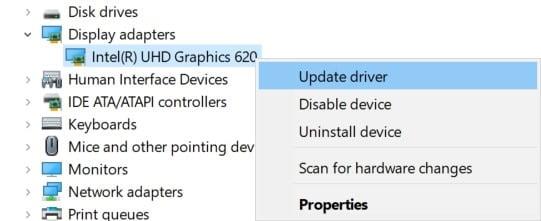
- Ezután válassza ki Illesztőprogram frissítése > Válasszon Az illesztőprogramok automatikus keresése.
- Ha van elérhető frissítés, a rendszer automatikusan letölti és telepíti azt.
- Ha elkészült, indítsa újra a számítógépet a módosítások azonnali alkalmazásához.
5. Zárja be a Felesleges háttérfeladatokat
Hirdetés
Egy másik dolog, amit megtehet, az, hogy egyszerűen bezárja a szükségtelen háttérfeladatokat a számítógépén, hogy biztosítsa, hogy a háttérben semmilyen további rendszererőforrás-fogyasztás nem történik. A háttérfeladatok törléséhez:
- megnyomni a Ctrl + Shift + Esc kulcsok a nyitáshoz Feladatkezelő.
- Kattintson a Folyamatok lap > Válassza ki a bezárni kívánt feladatot.
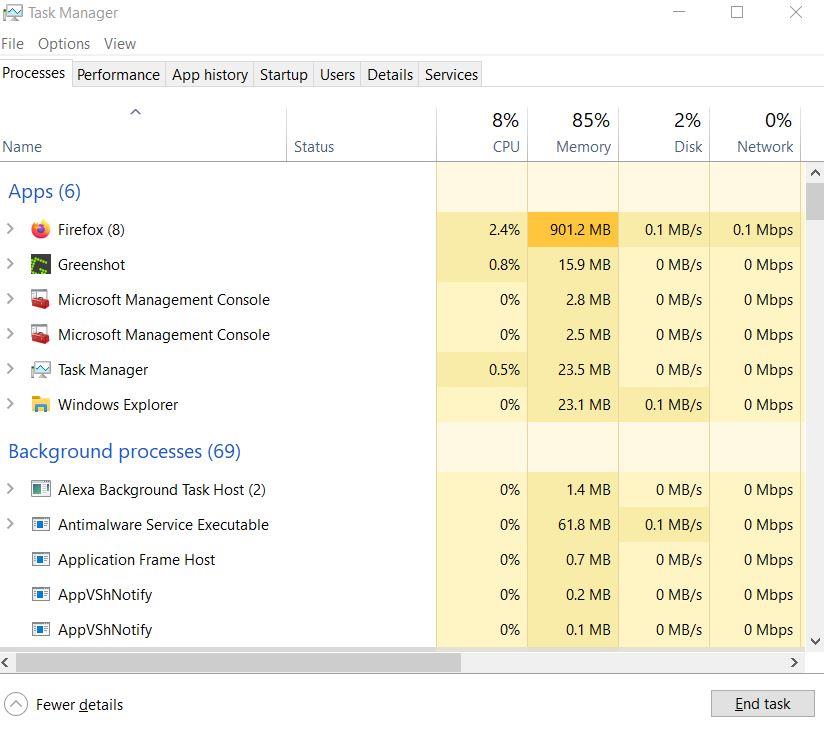
- Miután kiválasztotta, kattintson a gombra Utolsó feladat. Ügyeljen arra, hogy minden egyes feladathoz külön-külön végezze el a lépéseket.
- Ha elkészült, indítsa újra a számítógépet az effektusok azonnali megváltoztatásához.
6. Új világ frissítése
Ha egy ideig nem frissítette a New World játékot, kövesse az alábbi lépéseket a frissítések kereséséhez és a legújabb javítás telepítéséhez (ha elérhető). Ezt csináld meg:
- Nyissa meg a Gőz kliens > Ugrás ide Könyvtár > Kattintson a gombra Új világ a bal oldali ablaktáblából.
- Automatikusan megkeresi az elérhető frissítést. Ha van elérhető frissítés, feltétlenül kattintson a gombra Frissítés.
- Eltarthat egy ideig a frissítés telepítése > Ha kész, zárja be a Steam klienst.
- Végül indítsa újra a számítógépet a módosítások alkalmazásához, majd próbálja meg újra elindítani a játékot.
7. Ellenőrizze a Windows frissítéseket
Nagy az esélye annak, hogy a Windows operációs rendszer összeállítása eléggé elavulttá vagy sérült lesz. Ha Ön is hasonlóan érzi magát, kövesse az alábbi lépéseket a Windows frissítéseinek ellenőrzéséhez. Ha elérhető a frissítés, csak telepítse. A legújabb szoftverfrissítések mindig hibajavításokat és fejlesztéseket kínálnak. Ezt csináld meg:
- nyomja meg Windows + I gombok megnyitásához Windows beállítások menü.
- Ezután kattintson a gombra Frissítés és biztonság > Válasszon Frissítések keresése alatt Windows Update szakasz.
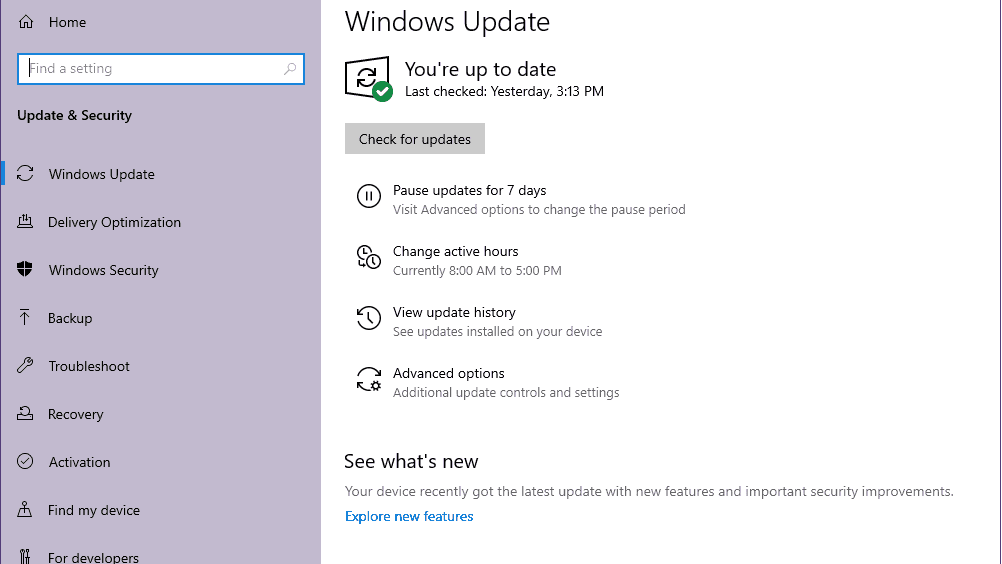
- Ha van elérhető szolgáltatásfrissítés, válassza a lehetőséget letöltés és telepítés.
- Várjon egy ideig, amíg a frissítés befejeződik.
- Végül indítsa újra a számítógépet a módosítások azonnali alkalmazásához.
8. Próbálkozzon az Overlay Apps letiltásával
Úgy tűnik, hogy néhány népszerű alkalmazásnak van saját átfedő programja, amely végül a háttérben futhat, és problémákat okozhat a játékteljesítményben vagy akár az indítási problémákban. A probléma megoldásához az alábbi lépéseket követve kapcsolja ki őket:
Discord Overlay letiltása
- Indítsa el a Viszály alkalmazás > Kattintson a fogaskerek ikon az alján.
- Kattintson Fedvény alatt Alkalmazásbeállítások > Bekapcsol az Engedélyezze a játékon belüli fedvényt.
- Kattintson a Játékok lap > Kiválasztás Call of Duty: Vanguard.
- Végül, kikapcsolni az Engedélyezze a játékon belüli fedvényt kapcsolót.
- A változtatások alkalmazásához feltétlenül indítsa újra a számítógépet.
Az Xbox Game Bar letiltása
- nyomja meg Windows + I kulcsok a nyitáshoz Windows beállítások.
- Kattintson Szerencsejáték > Ugrás ide Game Bar > Kapcsolja ki Rögzítsen játékklipeket, képernyőképeket és közvetítsen a Game bar segítségével választási lehetőség.
Ha nem találja a Game Bar opciót, akkor csak keresse meg a Windows Beállítások menüjében.
Az Nvidia GeForce Experience Overlay letiltása
- Indítsa el a Nvidia GeForce Experience alkalmazás > Menjen a következőre Beállítások.
- Kattintson a Tábornok lap > Letiltás az In-Game Overlay választási lehetőség.
- Végül indítsa újra a számítógépet a módosítások végrehajtásához, és indítsa újra a Vanguard játékot.
Ne feledje továbbá, hogy le kell tiltania néhány más átfedő alkalmazást, például az MSI Afterburner-t, a Rivatuner-t, az RGB-szoftvert vagy bármely más harmadik féltől származó fedvényalkalmazást, amely mindig a háttérben fut.
9. Végezzen tiszta rendszerindítást
Egyes alkalmazások és szolgáltatásaik automatikusan elindulhatnak a rendszer azonnali indításakor. Ebben az esetben ezek az alkalmazások vagy szolgáltatások biztosan sok internetkapcsolatot és rendszererőforrást fognak használni. Ha Ön is hasonlóan érzi magát, a probléma ellenőrzéséhez végezzen tiszta rendszerindítást a számítógépen. Ehhez:
- nyomja meg Windows + R gombok megnyitásához Fuss párbeszédablak.
- Most pedig írj msconfig és ütött Belép kinyitni Rendszerbeállítások.
- Menj a Szolgáltatások lap > Engedélyezze a Az összes Microsoft szolgáltatás elrejtése jelölőnégyzetet.
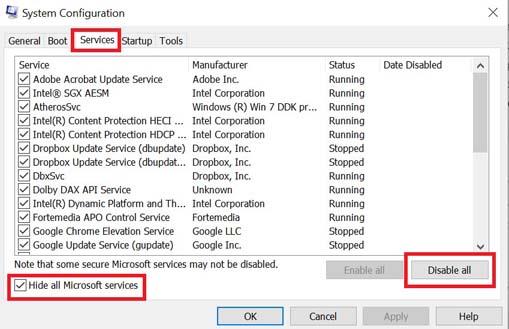
- Kattintson Az összes letiltása > Kattintson a gombra Alkalmaz és akkor rendben a változtatások mentéséhez.
- Most menj a üzembe helyezés lap > Kattintson a gombra Nyissa meg a Feladatkezelőt.
- Megnyílik a Feladatkezelő felület. Itt megy a üzembe helyezés lapon.
- Ezután kattintson arra a feladatra, amely nagyobb indítási hatással bír.
- Miután kiválasztotta, kattintson a gombra Letiltás hogy kikapcsolja őket az indítási folyamatból.
- Hajtsa végre ugyanazokat a lépéseket minden olyan programnál, amely nagyobb indítási hatással bír.
- Miután végzett, feltétlenül indítsa újra a számítógépet a módosítások alkalmazásához.
Ennyi, srácok. Feltételezzük, hogy ez az útmutató hasznos volt az Ön számára. További kérdés esetén az alábbiakban kommentelheti.
GYIK
A játék összeomlik, amikor betöltődik egy új világba?
A játék nem omlik össze, csak az új világ betöltési képernyőjén marad. Már kipróbáltam és ellenőriztem ezeket az ajánlásokat. Az utolsó részt kivéve mi veszne el, ha törlöm ezeket a fájlokat? A fájlok törlésével nem veszíted el a játék előrehaladását vagy hasonlókat, csak a játék befejezési beállításait.
Hogyan javíthatom ki a betöltési képernyőn elakadt új világot?
A betöltési képernyőn elakadt hibát a sérült vagy hiányzó játékfájlok okozhatják. A Steam ellenőrizheti a játék fájljait. Ha a játékfájlok sérültek vagy hiányoznak, az ellenőrzési folyamat javíthatja és visszaállíthatja a fájlokat. 1) Indítsa el a Steamet. 2) Kattintson jobb gombbal az Új világ elemre a könyvtárában, majd válassza a Tulajdonságok menüpontot.
Zavaros az új Újvilág?
A New World az Amazon Games nyílt világú MMO-szerepjátéka, amely rengeteg hibát vagy hibát tartalmaz, amelyeket a fejlesztők egyszerűen nem tudnak kijavítani. Ez elég szomorú dolog a játékosok számára, mert a játék annyira zökkenőmentes, és rengeteg jelentős hiba vagy kihasználás található a címben.
Miért ragadt meg a Grand Theft Auto 5 a betöltési képernyőn?
Sok játékos szerint a játék legtöbbször elakad a betöltési képernyőn, amikor egy másik zónába vagy búvóhelyre próbálnak belépni.A játék játszhatatlanná válik a játékosok számára, és még a játék újratelepítése vagy az átjárók váltása, a renderer megváltoztatása vagy a beállítások megváltoztatása sem jött be számukra.
Hogyan lehet javítani a betöltési képernyőn elakadt hibát?
Az elavult grafikus kártya-illesztőprogramok is okozhatják a beragadt képernyőhibát. A hiba kijavításához megpróbálhatja frissíteni a grafikus kártya illesztőprogramjait. A grafikus kártya illesztőprogramjait manuálisan frissítheti. Ha nincs ideje, vagy kevés tudása van az illesztőprogramokról, a Driver Easy segítségével könnyedén megteheti.
Hogyan lehet frissíteni a New World-et a Steamen?
Nyissa meg a Steam klienst > Ugrás a Könyvtárhoz > Kattintson az Új világ elemre a bal oldali ablaktáblában. Automatikusan megkeresi az elérhető frissítést. Ha van elérhető frissítés, feltétlenül kattintson a Frissítés gombra. Eltarthat egy ideig a frissítés telepítése > Ha kész, zárja be a Steam klienst.
Hogyan lehet kijavítani a New World indítóhibáját?
Hogyan lehet kijavítani a New World indítási hibát? A játékosoknak először ellenőrizniük kell a játék integritását. Ez a játék Steam oldalának megnyitásával érhető el. Ezután a játékosoknak meg kell nyitniuk a játékkönyvtárukat, rá kell kattintaniuk az „Új világ” elemre, és ki kell választaniuk a „Tulajdonságok” lehetőséget. Ezután kattintson a „Helyi fájlok” elemre, és válassza a „Játékfájlok integritásának ellenőrzése” lehetőséget.
Hogyan lehet újraindítani az új világot, ha a játék összeomlik?
A billentyűzeten nyomja meg a Win+R billentyűkombinációt (a Windows logó és az R billentyű) a Futtatás mező megnyitásához. Írja be vagy illessze be: %appdata%, majd kattintson az OK gombra. Most újraindíthatja a New World-et, és megnézheti, hogy a játék újra összeomlik-e. Kérjük, tudassa velünk, ha ezen információk bármelyike segít! A Windows játék összeomlás feltöltőjének naplózásának inicializálása. GetUserStreamSources Üdvözöljük az új világban!
Miért omlik össze folyamatosan a New World a számítógépemen?
A PC-felhasználók számára több tényező is okozhatja, hogy a New World folyamatosan összeomlik. Szoftverprobléma, például elavult grafikus kártya illesztőprogramja, sérült játékfájlok vagy kompatibilitási problémák, hogy néhányat említsünk.
Hogyan lehet orvosolni az új világ összeomlását és összeomlását?
Az Amazon Games Studios megosztott néhány lépést, amelyeket megtehet, hogy megpróbálja kijavítani a New World játékok összeomlását és összeomlási problémáját. Először is meg kell nyitnia a Steamet, és el kell mennie a könyvtárba. Innen érheti el a játék tulajdonságait, ha jobb gombbal kattintson az Új világra, és válassza a Tulajdonságok lehetőséget.
Az új világ még mindig jó játék?
A játékosok általában egyetértenek abban, hogy a New World nem volt alkalmas a kiadásra, annak ellenére, hogy hat évig fejlesztették. A hibák, a működési zavarok és a megkérdőjelezhető előrehaladási rendszerek elsöprő mennyisége tönkretette ezeket a korai pozitív benyomásokat, de a durva dolgokban még mindig találhatunk jót. Honnan jönnek a romlottak, és mit akarnak?
Mennyi az Újvilág frissítési leállási ideje?
Üdv, Kalandorok! A New World Update 1.6.5 leállása szeptember 6-án 23:00 PT (6:00 UTC) órakor kezdődik, és magában foglalja az Instanced Wars visszatérését is. Kijavítottunk egy hibát, amely miatt egyes hangeffektusok nem váltottak ki különböző karakterműveleteket.
Mi az újdonság a New World frissítésben?
A New World Update 1.6.5 leállása szeptember 6-án 23:00 PT (6:00 UTC) órakor kezdődik, és magában foglalja az Instanced Wars visszatérését is. Kijavítottunk egy hibát, amely miatt egyes hangeffektusok nem váltottak ki különböző karakterműveleteket. Kijavítottunk egy hibát, amely miatt a Medleyfaire előadó zenéje, a „Windsward Inn” és a „Path Less Traveled” nem játszható le.
